Com base em nossa experiência na administração de diferentes negócios on-line, descobrimos que os clientes recorrentes são muito mais valiosos do que os compradores ocasionais. A boa notícia é que iniciar um programa de fidelidade no WooCommerce pode ajudá-lo a obter facilmente mais clientes recorrentes.
Um programa de fidelidade bem projetado pode incentivar a repetição de compras, aumentar a retenção de clientes e impulsionar as vendas em geral. Além disso, se estiver usando o WooCommerce, a configuração de um programa de fidelidade é mais fácil do que você imagina.
Neste artigo, vamos orientá-lo no processo de criação de um programa de fidelidade no WooCommerce. Desde a escolha do plug-in de fidelidade do WordPress correto até a configuração do programa, você terá tudo o que precisa para começar a recompensar seus clientes e aumentar seus negócios.
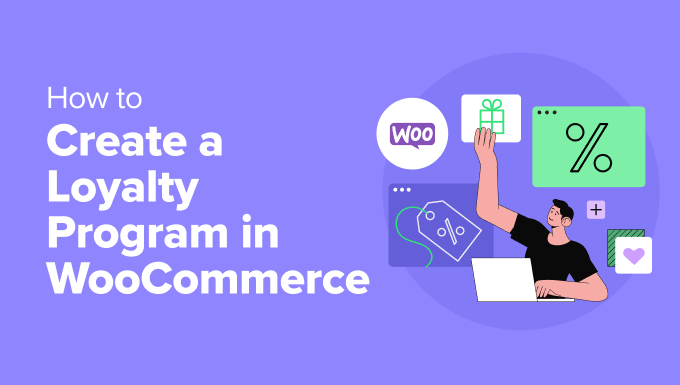
O que são programas de fidelidade e por que criar um no WooCommerce?
Um programa de fidelidade é uma das melhores maneiras de incentivar os clientes a retornarem e comprarem em uma empresa repetidamente.
Em geral, os programas de fidelidade recompensam os clientes por seus negócios repetidos, oferecendo vários incentivos, como:
- Sistema de pontos. Os clientes ganham pontos por cada compra ou ação específica, como indicar amigos ou escrever avaliações, que podem ser trocados por prêmios.
- Benefícios escalonados. Esses podem ser prêmios diferentes com base na atividade do cliente para incentivar um maior envolvimento e gastos mais altos.
- Ofertas exclusivas. Por exemplo, ofertas e descontos especiais podem estar disponíveis apenas para membros do programa de fidelidade.
- Cashback. Uma porcentagem dos gastos do cliente é devolvida como crédito ou dinheiro que pode ser usado em compras futuras.
- Prêmios personalizados. Recompensas personalizadas com base nas preferências individuais dos clientes e no comportamento de compras.
Um programa de fidelidade pode incentivar os clientes a voltarem sempre à sua loja on-line. Além de impulsionar as vendas, ele pode até mesmo aumentar o gasto médio por comprador, dando a ele um motivo para adicionar mais itens à cesta.
A maioria dos programas de fidelidade dá aos clientes pontos pela compra de produtos e serviços. No entanto, você também pode recompensar os clientes por outras ações positivas, como criar uma conta, fazer o primeiro pedido, inscrever-se em seu boletim informativo por e-mail ou gastar mais do que uma determinada conta.
Você pode até dar pontos extras aos clientes para que retornem a um carrinho de compras abandonado e concluam suas compras. Dessa forma, um programa de fidelidade pode ajudá-lo a recuperar as vendas do carrinho abandonado do WooCommerce.
Com isso em mente, mostraremos a você como adicionar um programa de fidelidade no WooCommerce. Aqui está uma visão geral rápida das etapas que abordaremos neste artigo:
Pronto? Vamos começar.
Dica de especialista: Precisa de ajuda para colocar sua loja WooCommerce em funcionamento? Talvez você queira ver nosso Guia definitivo do WooCommerce.
Etapa 1: Configuração do seu programa de fidelidade do WooCommerce
A maneira mais fácil de criar um programa de fidelidade é usar o Advanced Coupons.
É o melhor plug-in de cupom do WordPress para criar todos os tipos de cupons, programas, ofertas do tipo compre um e leve outro e outras recompensas.
Para saber mais sobre o plug-in, confira nossa análise do Advanced Coupons.
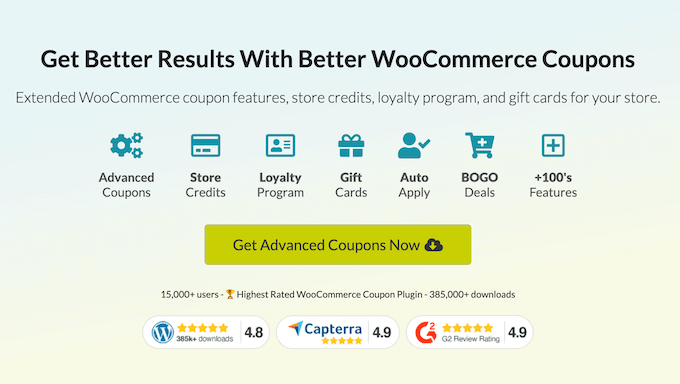
O Advanced Coupons incentiva os clientes a agir, mostrando quantos pontos eles receberão por cada ação, incluindo a compra de um produto específico.
Primeiro, você precisará instalar e ativar o plug-in gratuito Advanced Coupons e o complemento premium Advanced Coupons Loyalty Program. Você pode comprar esses plug-ins juntos, obtendo o “All-In-One Bundle”.
Para obter mais detalhes sobre a instalação de um plug-in, consulte nosso guia passo a passo sobre como instalar um plug-in do WordPress.
Depois de instalar os plug-ins e fazer o download do arquivo .zip da versão premium, você poderá acessar Plug-ins ” Adicionar novos plug-ins “ Fazer upload do plug-in no painel de administração do WordPress.
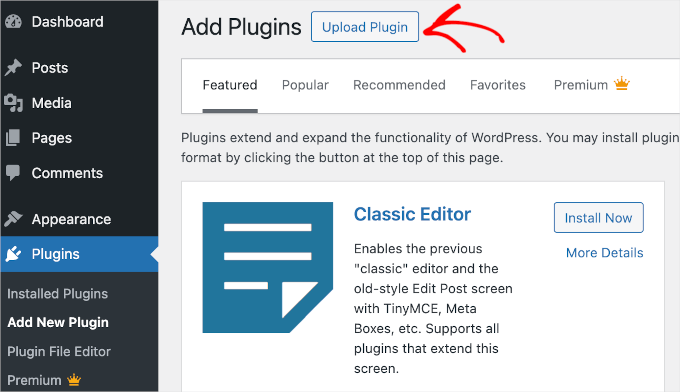
Agora você pode carregar o arquivo .zip do Advanced Coupons Pro.
Basta clicar no botão “Choose File” e selecionar o arquivo .zip em seu computador. Em seguida, você pode clicar no botão “Install Now” (Instalar agora).
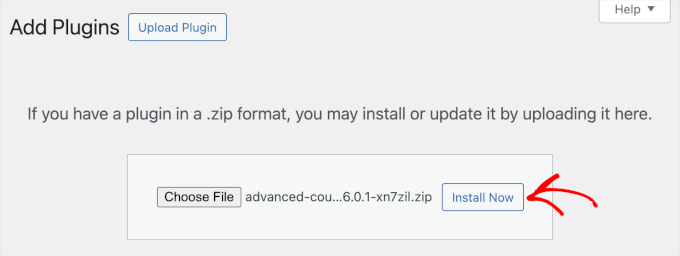
Depois de concluir o processo, sua versão Advanced Coupons Pro deverá estar ativa.
Agora, vá em frente e navegue até Coupons ” Loyalty Program” Settings (Configurações do programa de fidelidade ) no painel do WordPress. Isso o levará a uma tela em que você poderá criar o programa de fidelidade.
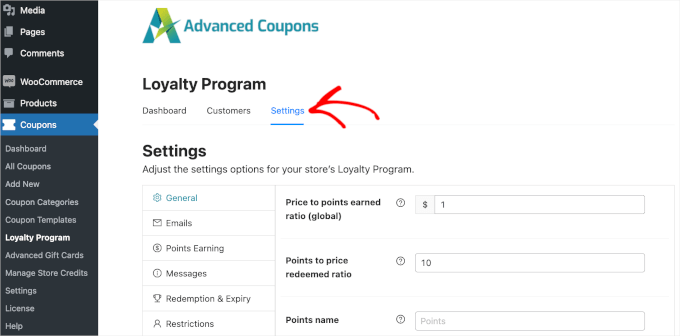
Para começar, você deve dar pontos aos clientes quando eles realizarem determinadas ações em sua loja on-line. Isso pode ser deixar uma avaliação do produto, postar um comentário, comprar um produto ou alguma ação semelhante.
Na relação “Preço para pontos ganhos” da imagem acima, você pode ver que os clientes recebem 1 ponto para cada US$ 1 gasto.
Se quiser que seu programa de fidelidade do WooCommerce pareça mais impressionante, você pode dar mais pontos aos clientes. Por exemplo, os membros podem ganhar 2 ou 10 pontos para cada US$ 1 gasto.
A “relação entre pontos e preço resgatado” é o número de pontos necessários para ganhar um dólar em seu programa de fidelidade.
Por padrão, os clientes ganham US$ 1 para cada 10 pontos. Isso significa que o cliente precisa resgatar 10 pontos para obter um cupom de desconto de US$ 1. Você pode alterar esses valores para o que quiser.
Você também pode alterar o nome do seu esquema de fidelidade digitando no campo “Nome dos pontos”.
Por exemplo, estamos usando “Awesome Points”, mas você pode usar o que quiser. Você pode até usar algo que represente sua marca, como a Starbucks faz com suas “Estrelas”.
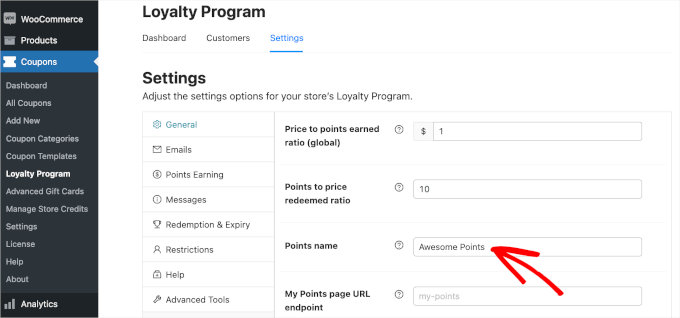
Em seguida, vá para a seção “Email” para configurar notificações para os clientes confirmando os pontos ganhos recentemente. Nessa seção, também é possível definir lembretes para os clientes usarem seus pontos.
Você pode notar que o Advanced Coupons tem uma configuração padrão para ambos os e-mails. Dito isso, você pode ajustá-la se quiser.
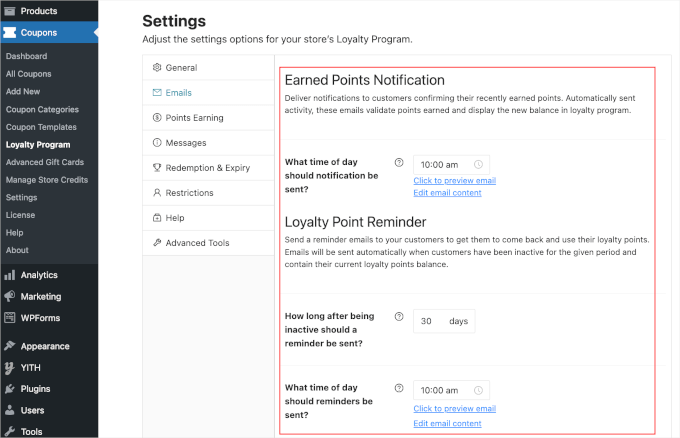
A próxima etapa é decidir como seus pontos serão calculados. Para fazer isso, vá para a seção “Points Earning” (Ganho de pontos).
Digamos que você queira dar a um cliente menos pontos se ele usar um código de cupom do que a um cliente que não usa. Nesse caso, você pode dar as melhores recompensas aos seus melhores clientes.
Na guia “Points Earning” (Ganho de pontos), você pode ajustar as configurações para incluir descontos, impostos, custos de envio e quaisquer taxas adicionais ao conceder pontos. Basta ativar o botão de alternância para adicionar esses fatores ao cálculo.
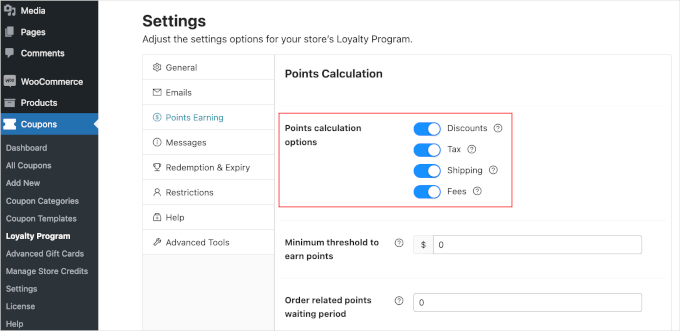
Muitos mercados on-line e lojas digitais recompensam os clientes apenas por gastarem dinheiro.
Entretanto, outras ações podem beneficiar sua empresa, portanto, é uma boa ideia recompensar os clientes por fazerem outras coisas.
Por exemplo, você pode recompensar os visitantes por se registrarem em seu site de associação, publicarem uma avaliação de produto ou comentarem em uma publicação de blog.
Basta rolar até a seção “Point Amounts” e ativar o botão para qualquer ação relevante.
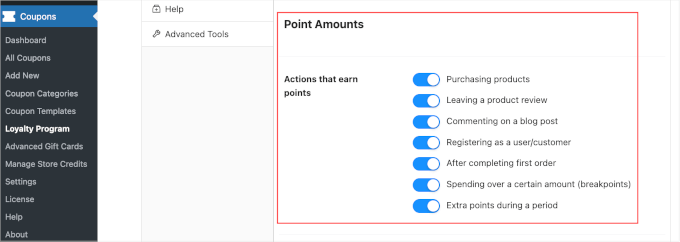
Depois de ativar esses botões, verifique se há novas configurações a serem definidas.
Por exemplo, se você ativar “Registering as a user/customer” (Registrar-se como usuário/cliente), precisará digitar o número de pontos que os clientes recebem por realizar essa ação.
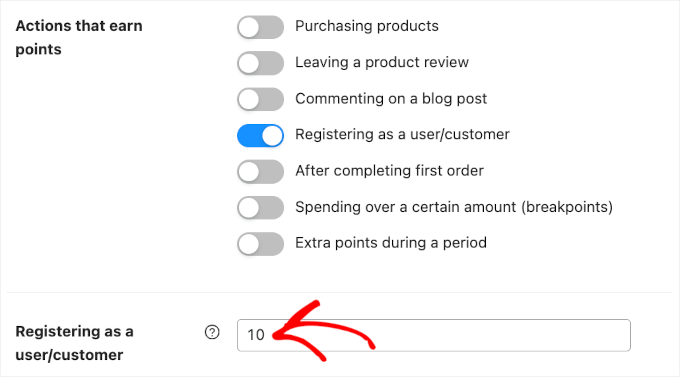
Você também pode incentivar os compradores a gastar mais, concedendo pontos extras para pedidos acima de um determinado valor. Isso pode aumentar o valor médio do pedido, semelhante à venda cruzada e ao upselling de produtos no WooCommerce.
Para fazer isso, ative a opção “Gastos acima de um determinado valor” e digite um valor no campo “Gastos acima de um limite”.
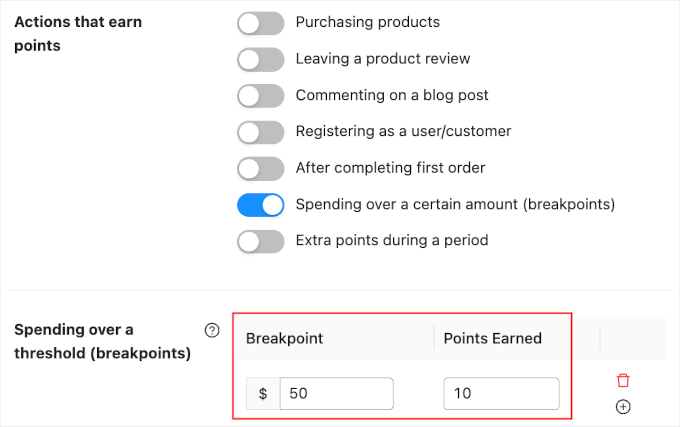
Durante os períodos de maior movimento de compras, talvez você queira dar aos clientes um motivo extra para comprar em sua loja.
Por exemplo, você pode conceder pontos extras durante a Black Friday para que os clientes não fiquem tentados a comprar com um concorrente.
A ativação da opção “Pontos extras durante um período” permite que você dê aos clientes pontos extras durante um período específico.
Em seguida, basta inserir uma data e um intervalo de tempo na seção “Pontos extras para ganhar durante o período”. Você também pode digitar quantos pontos os clientes ganharão.
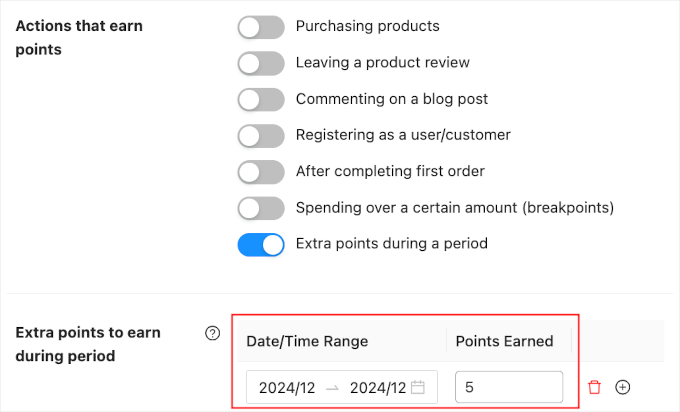
Há mais algumas configurações que você pode querer examinar, mas isso é suficiente para criar um programa de fidelidade no WooCommerce.
Quando estiver satisfeito com a configuração do programa, você pode rolar até a parte inferior da página e clicar no botão “Salvar alterações”.
Seu novo programa de fidelidade do WooCommerce já está no ar.
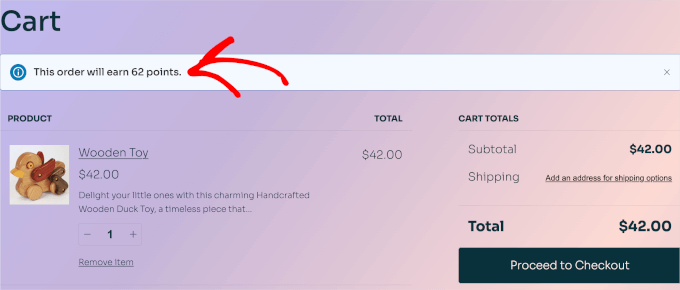
Etapa 2: Automatizar a criação de contas de clientes
Seus clientes precisarão criar uma conta para acumular pontos de fidelidade.
Isso já incentiva as pessoas a se inscreverem em sua loja on-line. No entanto, você também pode criar uma conta automaticamente quando um visitante fizer sua primeira compra. Isso pode melhorar a experiência de compra e atrair mais membros.
Para criar automaticamente uma conta para um novo cliente, acesse WooCommerce ” Settings. Em seguida, clique na guia “Accounts and Privacy” (Contas e privacidade).
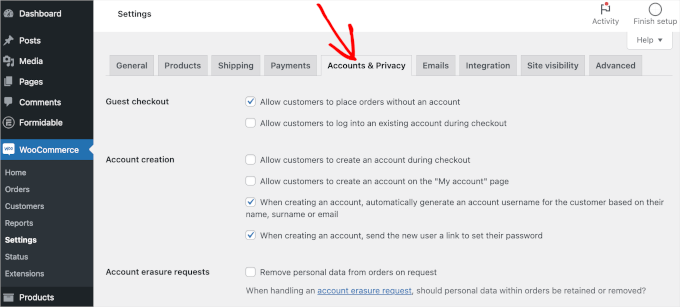
Para começar, talvez você queira desmarcar a opção “Permitir que os clientes façam pedidos sem uma conta” para que os clientes não possam fazer o check-out como convidados.
Isso incentivará mais pessoas a se registrarem no seu site, mas poderá fazer com que mais compradores desistam da compra e abandonem seus carrinhos de compras.
Portanto, é uma boa ideia configurar o acompanhamento de conversões do WooCommerce e rastrear os visitantes do seu site WordPress. Assim, você poderá ver se essa alteração prejudica suas taxas de conversão.
Em seguida, marque a caixa “Permitir que os clientes façam login em uma conta existente durante o checkout”. Depois de fazer isso, você deve facilitar ao máximo a criação de uma conta pelos clientes.
Com isso em mente, recomendamos marcar todas as caixas na seção “Account creation” (Criação de conta), como pode ser visto na imagem a seguir:
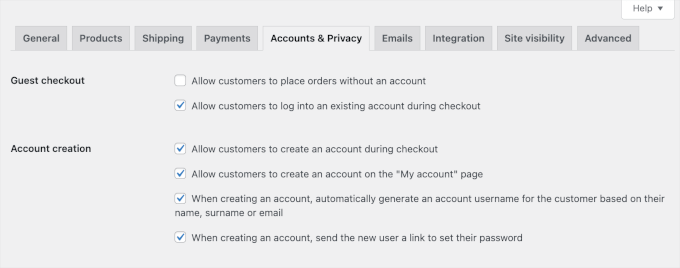
Agora, o WooCommerce enviará automaticamente e-mails para os primeiros clientes com informações sobre como acessar suas novas contas.
Aqui, você pode encontrar um problema em que o WordPress não envia e-mails corretamente, o que pode ser um grande problema. Se os clientes não receberem suas informações de login, eles não poderão acessar a nova conta.
Para evitar esse problema, talvez você queira usar um plug-in SMTP, como o WP Mail SMTP, para garantir que os clientes recebam todos os seus e-mails.
Etapa final: Pré-visualização do programa de fidelidade do WooCommerce em ação
Parabéns! Seu programa de fidelidade já deve estar funcionando.
Depois que os clientes ganharem pontos de fidelidade, eles poderão transformá-los em créditos na loja acessando My Account ” My Awesome Points.
Nessa área, os clientes podem ver quantos pontos têm e quanto valem.
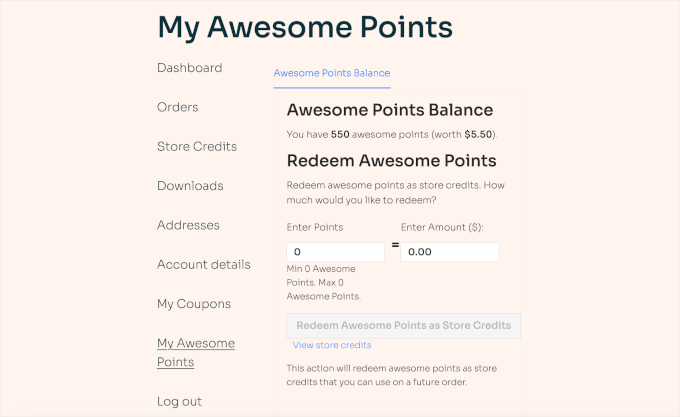
Para resgatar pontos, os clientes devem inserir um valor no campo “Enter Points”. Seu programa converterá automaticamente esse valor em uma quantia equivalente.
Dica bônus: Como criar um concurso no WooCommerce para aumentar a fidelidade e o envolvimento
Agora que você configurou um programa de fidelidade do WooCommerce, é hora de criar um pouco de agitação para aumentar o engajamento. Uma das melhores maneiras é realizar um concurso.
A realização de um concurso do WooCommerce pode ser eficaz por vários motivos. Ele pode gerar visitas repetidas ao dar aos clientes um motivo divertido para retornar, ajudar a criar sua lista de e-mails ao coletar endereços valiosos e aumentar o envolvimento do usuário.
De modo geral, isso pode aumentar as chances de transformar compradores ocasionais em clientes fiéis.
A boa notícia é que você pode configurar facilmente um concurso do WooCommerce com o RafflePress. Para obter mais detalhes, você pode ler nosso guia sobre como criar um concurso do WooCommerce para aumentar a fidelidade e o envolvimento.
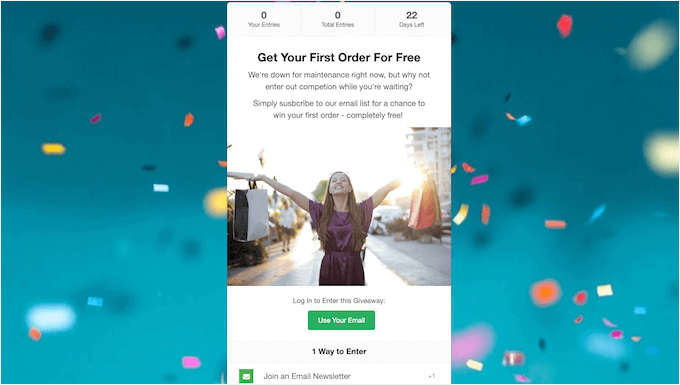
Observação: Usamos o RafflePress para hospedar nosso sorteio anual em comemoração ao aniversário do WPBeginner. Portanto, estamos confiantes em dizer que é a melhor e mais fácil ferramenta para criar concursos e brindes envolventes. Confira nossa análise do RafflePress para ver nossa experiência com ele.
Esperamos que este tutorial tenha ajudado você a aprender como criar um programa de fidelidade no WooCommerce. Talvez você também queira conferir nosso guia sobre como criar um pop-up do WooCommerce e como adicionar uma lista de desejos à sua loja do WooCommerce.
Se você gostou deste artigo, inscreva-se em nosso canal do YouTube para receber tutoriais em vídeo sobre o WordPress. Você também pode nos encontrar no Twitter e no Facebook.





Jiří Vaněk
A loyalty program is a great thing. The ability to convert points into a discount often decides whether or not the customer will definitely return. In the past, this is how I returned to the exact stores where this system worked. Thank you for the instructions on how to operate the same system using Woocommerce.